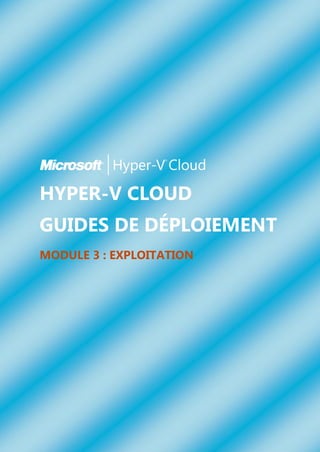
Hyper-V Cloud Guides de déploiement Module 3
- 1. HYPER-V CLOUD GUIDES DE DÉPLOIEMENT MODULE 3 : EXPLOITATION
- 2. Les guides de déploiement de Microsoft pour Hyper-V Cloud INTRODUCTION contribuent à l'efficacité des Ce document présente l'exploitation au quotidien d'un environnement de équipes informatiques. Ils cloud privé virtualisé et montre comment gérer les changements dans un permettent : environnement virtuel. d'accélérer le déploiement en recommandant les mesures à Il est l'un des cinq volets des Guides de déploiement pour Microsoft prendre pour planifier et mettre Hyper-V Cloud. Il est basé sur le cadre de travail qui permet, depuis en place une solution de cloud plusieurs années, à Microsoft Consulting Services d'assurer la privé fondée sur les virtualisation des serveurs dans plus de 82 pays. technologies de virtualisation de Microsoft ; de réduire les coûts de formation en proposant des méthodologies pour assurer la virtualisation des serveurs ; de minimiser les risques en donnant des exemples concrets de problèmes et de solutions rencontrés par les architectes et les consultants de Microsoft. 2
- 3. TABLE DES MATIÈRES PRÉSENTATION .....................................................................................................5 ACTIVITÉS DE MAINTENANCE DE L'INFRASTRUCTURE VIRTUELLE .........................6 Activités quotidiennes .......................................................................................7 Activités hebdomadaires ...................................................................................9 Activités mensuelles ........................................................................................ 10 CONSOLE D'ADMINISTRATION DE VIRTUAL MACHINE MANAGER ......................12 Vue Hôtes ........................................................................................................ 12 INTERFACE D'ADMINISTRATION DU SELF-SERVICE PORTAL 2.0 SCVMM .............16 Requêtes ......................................................................................................... 16 Infrastructure .................................................................................................. 17 Ordinateurs virtuels ......................................................................................... 17 Travaux............................................................................................................ 17 Rôles des utilisateurs ....................................................................................... 18 Paramètres ...................................................................................................... 20 Modèles SCVMM ............................................................................................. 21 Actions d'un ordinateur virtuel ........................................................................ 21 GESTION DES SAUVEGARDES DE L'INFRASTRUCTURE VIRTUELLE .......................21 Création d'un plan de sauvegarde .................................................................... 22 Sauvegarde des serveurs Virtual Machine Manager ......................................... 22 Sauvegarde des hôtes et des serveurs de bibliothèque .................................... 23 Sauvegarde des données du Self Service Portal ................................................ 24 GESTION DES CORRECTIFS SUR L'INFRASTRUCTURE VIRTUELLE ..........................24 Mises à jour de l'hôte Virtual Server ................................................................ 24 Maintenance des ordinateurs virtuels hors connexion ..................................... 25 Requêtes d'application de correctifs via le Self Service Portal .......................... 25 CONSIDÉRATIONS SUPPLÉMENTAIRES SUR LA GESTION DES CHANGEMENTS ....25 Agilité d'un cloud privé .................................................................................... 26 3
- 4. CONSIDÉRATIONS SUR LA GESTION DE CONFIGURATION ...................................27 Documentation et contrôle de version des ActionXML personnalisés du Self Service Portal................................................................................................... 28 CONSIDÉRATIONS SUR LA GESTION DES DIFFUSIONS .........................................28 ANNEXE A : PORTS ET PROTOCOLES ...................................................................29 Ressources supplémentaires...............................................................................30 Accélérateurs de solutions Microsoft ............................................................... 30 Microsoft.com ................................................................................................. 31 4
- 5. PRÉSENTATION Une infrastructure de serveurs consolidés et virtualisés peut s'intégrer dans votre modèle d'administration actuel et dans votre infrastructure. Bien que l'administration d'une infrastructure virtuelle puisse être simplifiée, une infrastructure consolidée a des besoins spécifiques. De plus, les scénarios de cloud privé introduisent une administration particulière des processus et de nouveaux défis. Lors de la planification de l'administration, plusieurs facteurs importants doivent être pris en compte : Besoins différents d'administration des hôtes par rapport aux systèmes invités (ou virtuels). Ajouts au modèle d'administration pour prendre en compte les ordinateurs virtuels. Intégration des hôtes Microsoft® Virtual Server et des systèmes virtuels dans l'infrastructure d'administration. Gestion des mises à jour des logiciels sur les serveurs hôtes et invités. Processus pour l'administration de l'environnement extensible du cloud privé. Administration de la capacité de l'infrastructure du cloud privé. L'ordinateur hôte devient un élément critique dans un environnement virtualisé car il constitue la plateforme de base pour de nombreuses applications. Une instabilité du serveur ou une panne matérielle peut avoir d'importantes répercussions. Il peut être nécessaire de modifier les niveaux d'alerte et la supervision des serveurs hôtes, et de réévaluer les niveaux de service SLA ainsi que les procédures de réponse autour de l'infrastructure virtuelle. Une des valeurs de la virtualisation est qu'elle offre aux entreprises qui n'auraient pas appliqué les pratiques recommandées pour la gestion des versions et des changements (en raison de limitations matérielles par exemple), l'opportunité d'utiliser l'infrastructure virtuelle pour correctement tester tous les changements avant de les mettre en œuvre dans l'environnement de production. 5
- 6. L'introduction de la fonctionnalité de cloud privé avec utilisation en libre- service peut nécessiter quelques modifications dans l'application des modifications et les processus de gestion des versions. Microsoft® System Center Virtual Machine Manager 2008 R2 avec Microsoft® System Center Operations Manager et Microsoft® System Center Configuration Manager constituent ensemble la suite préférée d'applications pour gérer une infrastructure de serveurs Windows® en général, et une infrastructure virtuelle en particulier. Ce document sert de liste de contrôle générale pour les activités suivantes : Maintenance quotidienne Maintenance hebdomadaire Maintenance mensuelle Console d'administration de Virtual Machine Manager et vues Interface Virtual Machine Manager Self-Service Portal 2.0 et onglets Stratégies de sauvegarde Stratégies pour les changements de versions ACTIVITÉS DE MAINTENANCE DE L'INFRASTRUCTURE VIRTUELLE Pour assurer la fiabilité et la disponibilité de l'environnement virtuel, il est nécessaire de contrôler en permanence l'infrastructure virtuelle et les services qui la prennent en charge. Une maintenance préventive et un support permanent permettront d'identifier les problèmes potentiels avant qu'ils ne prennent de l'importance et provoquent un arrêt des systèmes. Une maintenance préventive combinée à un plan de restauration et à des sauvegardes régulières minimiseront aussi les incidences d'un problème éventuel. Superviser l'infrastructure virtuelle implique la recherche de problèmes sur les ordinateurs hôtes, les groupes d'hôtes, les systèmes invités, les services, les ressources serveurs et les ressources systèmes. Il est recommandé de définir des alertes qui avertiront les administrateurs si des problèmes surgissent. Effectuer un contrôle quotidien présente plusieurs avantages : Permet de vérifier que les performances obtenues sont bien celles prévues pour le niveau de service (SLA) de l'infrastructure. Permet de s'assurer que certaines tâches d'administration spécifiques, comme les sauvegardes quotidiennes et le contrôle de l'état du serveur, se sont déroulées avec succès. Permet de détecter et de résoudre des problèmes, comme un goulet d'étranglement dans les performances du serveur ou le besoin 6
- 7. d'ajouter des ressources avant que la productivité ne soit affectée. Activités quotidiennes Le tableau ci-dessous résume les tâches de maintenance quotidiennes qui vous aideront, d'une part, à définir les critères de base du fonctionnement normal de l'infrastructure virtuelle et, d'autre part, à détecter rapidement une activité anormale qui nécessite une intervention. Activités quotidiennes Commentaires Vérifier que tous les services Il s'agit de vérifier que tous les services nécessaires au nécessaires au fonctionnement de fonctionnement de l'environnement virtuel, sur le système l'environnement virtuel sont hôte comme sur les systèmes invités, opérationnels. fonctionnent comme prévu. Vérifier la connectivité réseau La connectivité réseau des systèmes de l'environnement virtuel. virtuels doit être opérationnelle. Passer en revue les tickets Chaque jour, il est nécessaire de d'incidents remarquables. passer en revue les tickets d'incidents afin de comprendre leur impact sur l'environnement virtuel et sur le niveau de service (SLA). Résoudre les tickets ouverts, si Les tickets ouverts doivent être résolus possible. le plus vite possible. Contrôler au minimum les Tous les agents utilisés pour contrôler processeurs, les disques, la l'ordinateur physique ou le système mémoire et le réseau. d'exploitation hôte, comme les agents d'Operations Manager, doivent être mis à contribution. Vérifier les alertes et les Operations Manager peut fournir des rapports d'Operations rapports et des alertes sur divers Manager. éléments de l'environnement virtuel et peut indiquer ce qui se passe dans l'infrastructure virtuelle. 7
- 8. Effectuer une sauvegarde des Une sauvegarde des systèmes hôtes systèmes hôtes. qui hébergent des systèmes virtuels doit être réalisée chaque jour. Effectuer une sauvegarde des Une sauvegarde des systèmes virtuels systèmes virtuels. doit être réalisée chaque jour. Effectuer une sauvegarde de Une sauvegarde de la bibliothèque la bibliothèque Virtual Virtual Machine Manager doit être Machine Manager, des effectuée chaque jour pour protéger disques VHD, des images ISO les VHD, les images ISO et les scripts et des scripts. contenus dans la bibliothèque. Effectuer une sauvegarde de La base de données SQL Server pour la base de données Virtual Machine Manager 2008 et Microsoft® SQL Server® pour l'historique des tâches de Virtual Virtual Machine Manager, et Machine Manager doivent être de l'historique des tâches sauvegardées chaque jour. Virtual Machine Manager. Effectuer une sauvegarde de Cette base de données doit être la base de données sauvegardée chaque jour. Microsoft® SQL Server® du Self Service Portal 2.0. Effectuer une sauvegarde de Tous les segments ActionXML tous les segments ActionXML personnalisés du Self Service Portal 2.0 personnalisés du Self Service doivent être sauvegardés chaque jour. Portal 2.0. Passer en revue l'état de Chaque jour, vous devez vérifier que chacune de ces sauvegardes. chaque sauvegarde s'est bien déroulée. Vérifier la sécurité Identifiez les service packs, correctifs ou mises à jour qu'il faut installer. relative aux derniers virus, vers Testez les correctifs et utilisez les et autres vulnérabilités. procédures de contrôle des changements en vigueur dans votre organisation pour appliquer ces correctifs sur les environnements concernés. 8
- 9. Vérifier la page des requêtes Cette page doit être contrôlée chaque de Self Service Portal 2.0 pour jour et l'administrateur système doit des requêtes urgentes. réagir en conséquence. Activités hebdomadaires Le tableau ci-dessous résume les tâches de maintenance hebdomadaires qui vous aideront, d'une part, à définir les critères de base du fonctionnement normal de l'infrastructure virtuelle et, d'autre part, à détecter rapidement une activité anormale qui nécessite une intervention. Activités Commentaires hebdomadaires de Revoir les niveaux Il faut vérifier que les valeurs obtenues pour performance SLA pour le niveau de service des systèmes hôtes et l'environnement virtuel. des systèmes invités (virtuels) sont dans l'intervalle souhaité. Toute valeur en dehors de la plage normale doit être analysée et des mesures doivent être prises pour corriger tout écart. Examiner les alertes et Les rapports et les alertes d'Operations les rapports d'Operations Manager ou de tout autre outil de contrôle Manager ou d'autres doivent être analysés avec soin par les logiciels. administrateurs. Analyser les Les rapports et les alertes d'Operations performances de Manager ou de tout autre outil de contrôle l'environnement virtuel doivent être analysés avec soin pour vérifier sur la semaine. que les performances sont correctes sur la période. Contrôler et revoir toute Il est nécessaire de contrôler et de revoir mise à jour effectuée sur toute mise à jour ou tout changement l'environnement virtuel effectué sur l'environnement virtuel au cours au cours de la semaine. de la semaine. Notez toute modification dans les performances ou la disponibilité de l'infrastructure virtuelle depuis que les changements ont été effectués. Vérifier les alertes et les Operations Manager peut fournir des rapports d'Operations rapports et des alertes sur divers éléments de Manager. l'environnement virtuel et peut indiquer ce qui se passe dans l'infrastructure virtuelle. 9
- 10. Effectuer une revue des Passez en revue les éléments répertoriés opérations d'exploitation dans ce tableau avec l'ensemble des de la semaine. administrateurs. Contrôler les rapports de Utilisez les rapports du tableau de bord du consommation Self Service Portal 2.0 pour contrôler la d'infrastructure du Self consommation de ressources par Service Portal 2.0. départements dans l'entreprise. Activités mensuelles Le tableau ci-dessous résume les tâches de maintenance mensuelles qui vous aideront, d'une part, à définir les critères de base du fonctionnement normal de l'infrastructure virtuelle et, d'autre part, à détecter rapidement une activité anormale qui nécessite une intervention. Activités mensuelles Description / Commentaire Passer en revue les Selon le niveau de sécurité requis, il peut être contrôles de sécurité. nécessaire d'effectuer des audits réguliers de sécurité incluant les règles des pare-feu, les droits des utilisateurs, l'appartenance aux groupes, les droits délégués, etc., afin de vérifier que les niveaux appropriés de sécurité sont appliqués sur les hôtes, les invités et l'infrastructure virtuelle. Contrôler la capacité. La capacité et les performances doivent être comparées par rapport au niveau de service SLA. Relisez les conditions SLA et la capacité du mois précédent. Définissez et mettez en œuvre un chemin de mise à niveau qui tienne compte de la croissance prévue. Passez en revue les rapports de consommation du Self Service Portal 2.0 et suivez les tendances de consommation. 10
- 11. Mettre à jour la La documentation interne et les guides documentation interne expliquant comment créer de nouveaux et les guides pour les ordinateurs virtuels et comment assurer la administrateurs. maintenance de l'infrastructure virtuelle, doivent être à jour. Une procédure doit être en place pour vérifier que la documentation interne des administrateurs est à jour. Le contrôle de version et la documentation sur les extensions du Self Service Portal 2.0 doivent être vérifiés. Les versions des segments ActionXML doivent être à jour ainsi que leur documentation. Effectuer un test de Il est nécessaire de vérifier que le processus récupération après un est à jour et fonctionne comme prévu. Ce incident majeur. (Ce test processus peut être effectué une seule fois par peut être réalisé une fois trimestre. par trimestre.) passer en revue et Il est nécessaire de contrôler et de revoir toute contrôler les mises à jour mise à jour ou tout changement effectué sur réalisées dans l'environnement virtuel au cours de la l'environnement virtuel semaine. Notez toute modification dans les au cours de la performances ou la disponibilité de semaine écoulée. l'infrastructure virtuelle depuis que les changements ont été effectués. Gérez un journal de toutes les activités de maintenance. Elles doivent être revues chaque semaine et chaque mois, et tout impact sur l'infrastructure virtuelle doit être noté. Rechercher tout nouveau Tout nouveau service pack doit faire l'objet service pack disponible. d'investigations pour déterminer s'il est nécessaire de le tester et de le mettre en œuvre. 11
- 12. CONSOLE D'ADMINISTRATION DE VIRTUAL MACHINE MANAGER La console d'administration permet d'effectuer toutes les tâches de gestion dans Virtual Machine Manager. Elle permet une gestion centralisée des hôtes virtuels, des systèmes virtuels et des bibliothèques Virtual Machine Manager. Elle propose cinq vues principales : Vue Hôtes Vue Ordinateurs virtuels Vue Bibliothèque Vue Travaux Vue Administration Ces vues sont brièvement décrites dans les paragraphes ci-dessous. Vue Hôtes Les hôtes Windows Server® Hyper-V™ sont accessibles dans cette vue. La plupart des tâches de configuration sont accessibles par cette vue. De plus, il est possible de créer des groupes hôtes et de définir des stratégies de libre-service. Groupes hôtes Un groupe hôte est un groupe personnalisé d'hôtes d'ordinateurs virtuels, qui existe pour simplifier le contrôle et l'administration d'hôtes et d'ordinateurs virtuels. Ces groupes hôtes sont représentés par des dossiers dans le volet de navigation des vues Ordinateurs hôtes et Ordinateurs virtuels. La fonction de base d'un groupe hôte est d'agir comme un conteneur qui regroupe de façon pratique des hôtes et des ordinateurs virtuels. Vous pouvez également utiliser les groupes hôtes pour réserver des ressources sur les ordinateurs hôtes pour leur propre système d'exploitation, et pour placer automatiquement des ordinateurs virtuels sur le meilleur hôte du groupe. Les groupes hôtes sont classés de façon hiérarchique. Un groupe hôte enfant peut être créé à partir d'un groupe hôte existant à des fins d'administration générale, pour remplacer les réserves de ressources de l'ordinateur hôte héritées du groupe hôte parent, ou pour modifier ou ajouter des autorisations d'ordinateur virtuel héritées du groupe hôte parent. Un groupe hôte enfant peut hériter de son parent les paramètres de réserve et les stratégies de libre-service. Toutefois, l'héritage de propriété fonctionne différemment pour les fonctions suivantes : Réserves de ressources de l'ordinateur hôte. Quand les réserves de ressources de l'ordinateur hôte changent, l'administrateur détermine 12
- 13. si ces changements s'appliqueront à tous ses groupes enfants. Si l'héritage est autorisé, tous les paramètres de réserves de l'hôte remplaceront tous les paramètres précédents pour tous les groupes enfants. Stratégies libre-service. Si un groupe hôte parent est utilisé pour le libre-service d'ordinateurs virtuels, chacun de ses groupes hôtes enfants héritera automatiquement des stratégies libre-service du groupe hôte parent. Une stratégie libre-service peut être ajoutée pour le même utilisateur ou groupe à la fois au groupe parent et au groupe enfant. Ainsi, les mêmes utilisateurs peuvent recevoir des modèles, des permissions sur ordinateurs virtuels et des quotas différents sur un sous-ensemble d'hôtes du groupe hôte parent. Remarque : Cela ne s'applique pas à VMMSSP. Les stratégies libre- service s'appliquent au portail en libre-service inclus dans SCVMM. Stratégies du Self-Service Portal 1.0 Une stratégie libre-service peut être utilisée pour donner à l'utilisateur la possibilité d'effectuer les activités suivantes via le portail en libre-service d'administration des ordinateurs virtuels : Créer un ordinateur virtuel. Exploiter un ordinateur virtuel. Administrer un ordinateur virtuel. Stocker un ordinateur virtuel. Créer des points de contrôle. Se connecter à son propre ordinateur virtuel Les autorisations ordinateur virtuel définies dans la stratégie libre-service détermine les actions qu'un utilisateur ou un groupe peut réaliser sur les ordinateurs virtuels. L'administrateur peut attribuer les autorisations suivantes : Créer. Permet à l'utilisateur de créer de nouveaux ordinateurs virtuels en utilisant des modèles d'ordinateurs virtuels fournis par l'administrateur. L'administrateur peut limiter le nombre d'ordinateurs virtuels que l'utilisateur peut déployer, en définissant un quota d'ordinateur virtuel. Contrôle total. Accorde toutes les autorisations suivantes à l'utilisateur sur les ordinateurs virtuels qu'il possède : Démarrer un ordinateur virtuel. Arrêter un ordinateur virtuel. Supprimer un ordinateur virtuel. Permet à l'utilisateur de supprimer l'ordinateur virtuel et d'effacer les fichiers de configuration. Suspendre et reprendre un ordinateur virtuel. 13
- 14. Éteindre un ordinateur virtuel. Permet à l'utilisateur d'arrêter complètement le système d'exploitation d'un ordinateur virtuel sur lequel des ajouts ont été installés. Administrateur local sur ordinateur virtuel. Permet à l'utilisateur de définir le mot de passe de l'administrateur local lorsqu'il crée un ordinateur virtuel via le portail en libre-service Virtual Machine Manager. Accès VMRC (Virtual Machine Remote Control) sur un ordinateur virtuel. Créer et gérer des points de contrôle sur un ordinateur virtuel. Permet à l'utilisateur de créer et fusionner des points de contrôle et de restaurer un ordinateur virtuel à partir d'un point de contrôle précédent. Stocker dans une bibliothèque. Permet à l'utilisateur de stocker des ordinateurs virtuels dans la bibliothèque quand ils ne sont pas en cours d'utilisation. Le stockage d'ordinateurs virtuels n'est pas pris en compte dans le quota des ordinateurs virtuels de l'utilisateur. Les ordinateurs virtuels de l'utilisateur sont stockés dans le partage qui est précisé dans la stratégie du libre-service. L'utilisateur ne connaît pas l'emplacement physique d'un ordinateur virtuel stocké. Pour un utilisateur du portail en libre-service qui n'a pas le droit de créer ses propres ordinateurs virtuels, le nombre d'ordinateurs virtuels que l'utilisateur peut déployer en même temps peut être limité par un quota dans la stratégie du libre-service. Les ordinateurs virtuels pouvant consommer des quantités différentes de ressources et d'espace disque, un nombre différent de points de quota peut être affecté à chacun. Cette configuration s'effectue via des modèles que les utilisateurs emploient pour créer leurs ordinateurs virtuels. Les points de quota ne s'appliquent qu'aux ordinateurs virtuels qui sont déployés sur un hôte. Si l'utilisateur est autorisé à stocker les ordinateurs virtuels qu'il n'utilise pas, les ordinateurs virtuels stockés ne sont pas pris en compte dans le calcul du quota. Remarque : Cette section se réfère au Self Service Portal 1.0 (inclus dans Virtual Machine Manager). Le Self Service Portal 2.0 est différent : les permissions sont contrôlées via le portail Web du Self Service Portal et pas à partir de la console Virtual Machine Manager. Vue Ordinateurs virtuels La vue Ordinateurs virtuels présente de façon graphique et sous forme de tableau l'état des ordinateurs virtuels gérés par Virtual Machine Manager. Sur cette vue, l'administrateur peut effectuer un certain nombre de tâches sur n ordinateur virtuel : Démarrer Arrêter 14
- 15. Suspendre Enregistrer l'état Ignorer un état enregistré Éteindre un système d'exploitation invité Connecter (via VMRC) Migrer un ordinateur virtuel Créer un point de contrôle Gérer des points de contrôle Désactiver des disques d'annulations Réparer un ordinateur virtuel Cloner un ordinateur virtuel Stocker un ordinateur virtuel Supprimer un ordinateur virtuel Modifier les propriétés d'un ordinateur virtuel Vue Bibliothèque La vue Bibliothèque montre un résumé graphique ou un tableau des options disponibles dans la bibliothèque Virtual Machine Manager. À partir de cette vue, de nouveaux serveurs peuvent être ajoutés ainsi que des modèles, des profils matériels et des profils de systèmes d'exploitation invités. Des ordinateurs virtuels qui ont été créés avec d'autres solutions de virtualisation, comme VMware, peuvent être convertis et ajoutés à la bibliothèque depuis cette vue. Vue Travaux Chaque unité de travail dans Virtual Machine Manager est nommée travail. Ces travaux sont créés quand des actions sont prises sur des objets sous le contrôle de Virtual Machine Manager. Par exemple, créer un ordinateur virtuel est un travail. Arrêter ou démarrer le même ordinateur sont aussi des travaux qui peuvent être contrôlés, annulés ou relancés. Tous les travaux s'affichent dans la vue Travaux. Il est possible d'effectuer des recherches, de les trier, de les filtrer et de les grouper. Virtual Machine Manager peut donner les informations suivantes sur les travaux : État Commande Windows PowerShell™ applicable Date de début Date de fin Progression Nom d'objet résultant 15
- 16. Type de résultat Propriétaire Vue Administration La vue Administration permet de créer et de gérer les éléments suivants : Les ordinateurs gérés. Gère les agents Virtual Machine Manager placés sur les hôtes gérés et sur les serveurs de bibliothèque : mettre à jour l'agent, retirer des rôles agent et réassocier des agents avec le serveur actuel Virtual Machine Manager. Le libre-service. Ajouter et supprimer des serveurs Web qui sont utilisés dans le libre-service des ordinateurs virtuels. Les paramètres. Configurer les paramètres du système pour participer ou non au programme d'amélioration de l'expérience client (CEIP) ; configurer l'actualisation de la bibliothèque, les paramètres de placement par défaut des ordinateurs virtuels, les paramètres VMRC généraux ; définir le contact pour les utilisateurs du libre-service ; et sauvegarder Virtual Machine Manager. INTERFACE D'ADMINISTRATION DU SELF- SERVICE PORTAL 2.0 SCVMM Toutes les actions des utilisateurs et les tâches d'administration du Self Service Portal 2.0 s'effectuent via l'interface Web. L'interface est sécurisée et seuls les administrateurs peuvent accéder à toutes les fonctions. Il existe six onglets dans le portail en libre-service. Requêtes Infrastructure Ordinateurs virtuels Travaux Rôles des utilisateurs Paramètres Ces onglets sont décrits ci-dessous. Requêtes Dans cet onglet, les administrateurs des entités métier établissent leurs requêtes. Il existe trois types de requête : Inscription d'une entité métier Création d'une infrastructure Demande de modification d'une infrastructure existante Toutes les requêtes s'effectuent dans cet onglet. Depuis cet onglet, 16
- 17. l'administrateur entre les informations nécessaires dans les requêtes et peut les approuver ou les refuser. Infrastructure L'onglet infrastructure affiche toutes les infrastructures configurées dans le système. Dans le portail, une infrastructure est définie comme une collection de paramètres d'environnement et des quotas d'ordinateurs virtuels. Les limites en mémoire et en stockage sont assignées aux infrastructures qui sont elles-mêmes divisées en sous-groupes nommés Services. Une entité métier peut créer des ordinateurs virtuels tant que les limites assignées à l'infrastructure ne sont pas dépassées. L'administrateur d'une entité métier ne peut voir que sa propre infrastructure alors que l'administrateur du portail les voit toutes. Ordinateurs virtuels L'onglet ordinateurs virtuels permet de voir les ordinateurs virtuels créés par le portail et de les gérer. Les utilisateurs ont accès aux fonctions suivantes : Se connecter à un ordinateur virtuel Créer un ordinateur virtuel Supprimer un ordinateur virtuel Déployer un ordinateur virtuel (à partir de la bibliothèque Virtual Machine Manager) Suspendre un ordinateur virtuel Rétablir un ordinateur virtuel Éteindre un ordinateur virtuel Démarrer un ordinateur virtuel Arrêter un ordinateur virtuel (dans la bibliothèque Virtual Machine Manager) Les fonctions réellement disponibles dépendent des autorisations assignées aux utilisateurs. Travaux L'onglet travaux affiche les travaux réalisés par le Self Service Portal. La plupart du temps, des travaux équivalents apparaissent dans la vue Travaux de la console Virtual Machine Manager. Toutefois, quelques différences existent : Les travaux dans le Self Service Portal ne peuvent pas être relancés. Certains travaux de la console Virtual Machine Manager n'apparaissent pas dans le Self Service Portal. Le Self Service Portal n'affiche que les travaux qu'il a lancés. 17
- 18. Le Self Service Portal affiche aussi l'état des tâches ActionXML dans une activité. Rôles des utilisateurs Tous les accès aux Self Service Portal sont contrôlés à partir de l'onglet Rôles des utilisateurs. Quand une entité métier est approuvée, l'administrateur désigné pour cette entité a le contrôle total sur les accès à toutes les infrastructures affectées à cette entité. Une infrastructure est divisée en sous-groupes nommés Services. Un service peut être divisé en Rôles de service. L'accès à un ordinateur virtuel peut être contrôlé au niveau de l'infrastructure, du service et du rôle de service. Par exemple, l'administrateur de l'entité métier peut donner accès aux ordinateurs virtuels du service A mais pas à ceux du service B au sein d'une même infrastructure. Il existe cinq rôles utilisateur par défaut dans le Self Service Portal : Administrateur du centre de données (DCIT – Data Center Administrator) Administrateur de l'entité métier (BUIT – Business Unit Administrator) Opérateur avancé de l'entité métier (Business Unit Advanced Operator) Utilisateur du département (Business Unit User) Utilisateur spécifique DCIT (Data Center Administrator) L'administrateur du centre de données a le contrôle total sur tous les aspects du Self Service Portal, notamment : Tous les paramètres de configuration Configuration des équipements (SAN et équilibrage de la charge) Configuration du réseau Importation de modèle Virtual Machine Manager Approbation / Refus des requêtes Création de rôles utilisateur spécifiques BUIT (Business Unit Administrator) L'administrateur d'une entité métier a le contrôle total sur l'entité métier qu'il administre. Une personne (ou une groupe) peut être administrateur de plusieurs entités métier. Le BUIT peut effectuer les actions suivantes sur une entité métier : Demande d'infrastructures (nécessite l'approbation du DCIT) Demande de modification de l'infrastructure (nécessite l'approbation du DCIT) 18
- 19. Définit les autorisations d'accès sur les ordinateurs virtuels au niveau infrastructure, service et rôle de service Tous les travaux sur les ordinateurs virtuels BUAO (Business Unit Advanced Operator) L'opérateur avancé d'une entité métier (BUAO) ne peut que gérer des ordinateurs virtuels et il a accès aux fonctions suivantes : Se connecter à un ordinateur virtuel Créer un ordinateur virtuel Supprimer un ordinateur virtuel Déployer un ordinateur virtuel (à partir de la bibliothèque Virtual Machine Manager) Suspendre un ordinateur virtuel Rétablir un ordinateur virtuel Éteindre un ordinateur virtuel Démarrer un ordinateur virtuel Arrêter un ordinateur virtuel Stocker un ordinateur virtuel (dans la bibliothèque Virtual Machine Manager) BUU (Business Unit User) L'utilisateur de l'entité métier a accès aux fonctions suivantes sur les ordinateurs virtuels : Se connecter à un ordinateur virtuel Déployer un ordinateur virtuel (à partir de la bibliothèque Virtual Machine Manager) Rétablir un ordinateur virtuel Éteindre un ordinateur virtuel Démarrer un ordinateur virtuel Arrêter un ordinateur virtuel Stocker un ordinateur virtuel (dans la bibliothèque Virtual Machine Manager) Utilisateur spécifique Des rôles utilisateur spécifique peuvent être créés par le DCIT. Il est possible d'affecter n'importe quelle combinaison d'actions sur ordinateurs virtuels à un rôle. Lorsqu'un tel rôle a été créé par le DCIT, il est disponible pour tous les BUIT. 19
- 20. Paramètres L'onglet paramètres regroupe toutes les configurations du Self Service Portal. L'onglet Paramètres est divisé en trois parties principales : Gestion du centre de données Modèles d'ordinateurs virtuels Actions sur un ordinateur virtuel Gestion du centre de données Cette partie permet de configurer les connexions du Self Service Portal. SCVMM Server – Le nom de domaine totalement qualifié du serveur Virtual Machine Manager est précisé ici. Le Self Service Portal ne peut être associé qu'à un seul serveur Virtual Machine Manager. Le compte du service qui fait fonctionner le Self Service Portal doit avoir les droits d'administrateurs dans Virtual Machine Manager. Device Configuration – Cette partie définit les paramètres de connexion au SAN et aux matériels d'équilibrage de la charge. Le nom de l'équipement est fourni avec la chaîne de connexion qui doit être utilisée pour établir la connexion avec cet équipement. Network Configuration – Cette partie permet d'ajouter des réseaux. Les paramètres suivants doivent être fournis pour chaque réseau : Domain Join – Si cette case est cochée, tous les ordinateurs virtuels sur ce réseau rejoindront un domaine spécifique. Plusieurs domaines peuvent être cités pour permettre une sélection. VLAN – Un identifiant VLAN (réseau local virtuel) peut être affecté à tous les ordinateurs virtuels de ce réseau. IP addressing – Mode d'adressage IP : dynamique (DHCP) ou statique. Si Dynamic est choisi, l'administrateur doit fournir quelques informations complémentaires et l'adresse retenue sera la prochaine libre dans la plage spécifiée. Active Directory – Tous les domaines que les ordinateurs virtuels peuvent rejoindre sont répertoriés ici. Si des domaines sont répertoriés et si l'option Domain Join a été cochée dans la configuration réseau, l'utilisateur verra apparaître une liste de domaines et devra choisir celui où l'ordinateur virtuel sera créé. Quota – Des valeurs par défaut sont assignées à la mémoire (par Go/jour) et à l'espace disque (par Go/jour). Ces valeurs peuvent être modifiées au niveau Service dans une infrastructure. Ces valeurs sont utilisées dans le calcul de la facturation. Environment – Le paramètre d'environnement est un choix proposé à l'utilisateur quand il crée un ordinateur virtuel. C'est un champ texte libre qui peut contenir n'importe quelle valeur. Une valeur au moins doit exister pour pouvoir créer un ordinateur virtuel Il peut s'agir d'une variable d'environnement utilisée par les scripts pour prendre certaines actions 20
- 21. particulières. Modèles SCVMM Cette partie indique où les modèles sont importés de Virtual Machine Manager pour être utilisés par le Self Service Portal. Par défaut, le modèle doit être une image Sysprep qui sera déployée par les scripts standards. Des unités de valeur sont affectées aux modèles ; elles servent à la facturation. La valeur sera facturée en tant qu'Unités par jour, pour tout ordinateur virtuel créé à partir du modèle. Actions d'un ordinateur virtuel Cette partie permet de créer des segments ActionXML personnalisés. Des scripts ActionXML sont utilisés pour réaliser des actions supplémentaires en fonction des besoins. Par exemple, un segment personnalisé peut créer un LUN sur un stockage ou configurer un système d'équilibrage de la charge avec des détails IP correspondant à l'ordinateur virtuel en cours de création. Un segment personnalisé peut aussi servir à déployer des applications ou des services sur l'ordinateur virtuel en l'intégrant dans le système de distribution des logiciels de l'entreprise. Un segment ActionXML se compose de tâches. Chaque tâche représente un script écrit en PowerShell, VBScript ou Batch (ligne de commande). Par exemple, l'action CreateVM du segment ActionXML personnalisé pourrait contenir trois tâches distinctes : Configurer le système d'équilibrage de la charge, Créer l'ordinateur virtuel et Déployer une application. L'utilisation des segments ActionXML personnalisé permet une automatisation complète de la création des ordinateurs virtuels. Les actions sous-jacentes sont invisibles aux utilisateurs. Elles n'ont besoin que du Rôle de service Ordinateur virtuel. Le rôle de service est lié à un segment ActionXML particulier qui se charge des actions requises. GESTION DES SAUVEGARDES DE L'INFRASTRUCTURE VIRTUELLE Il est important de développer et de mettre en œuvre un plan de sauvegarde complet pour protéger les données de Virtual Machine Manager et du Self Service Portal. Cette sauvegarde doit inclure le serveur Virtual Machine Manager, les hôtes, les ordinateurs virtuels, les serveurs de bibliothèque, la base de données du Self Service Portal et les segments ActionXML. 21
- 22. Important Les points de contrôle des ordinateurs virtuels ne doivent pas être considérés comme des sauvegardes qui protègent en cas d'incident grave. Les points de contrôle ne créent pas des copies complètes du disque dur et ils ne copient pas les données sur un volume séparé. Un point de contrôle sert de sauvegarde temporaire avant la mise à jour d'un système d'exploitation afin de pouvoir annuler cette mise à jour en cas de besoin. Une application de sauvegarde doit être employée pour sauvegarder et restaurer vos données en cas de perte importante de données. Création d'un plan de sauvegarde Le principal facteur à prendre en compte lors de la planification des sauvegardes est la capacité à restaurer rapidement l'environnement si des données sont perdues ou endommagées. Les fichiers à protéger le plus sont ceux qui changent fréquemment ou qui sont fréquemment sollicités. Il est nécessaire de prévoir un plan de sauvegarde pour : Le serveur Virtual Machine Manager La base de données SQL Server (comptes utilisateur et données de configuration) L'historique des travaux Les hôtes Les ordinateurs virtuels Les données du serveur de la bibliothèque Les disques VHD Les images ISO Les scripts Les données du Self Service Portal 2.0 La base de données du Self Service Portal 2.0 Les segments ActionXML personnalisés Sauvegarde des serveurs Virtual Machine Manager Un serveur Virtual Machine Manager contient la base de données SQL Server qui contient les informations de configuration de Virtual Machine Manager. La base de données SQL Server peut être sauvegardée via la console d'administration Virtual Machine Manager. Il est aussi possible de réaliser une sauvegarde de l'état du système du serveur Virtual Machine Manager. Lorsqu'un serveur Virtual Machine Manager est sauvegardé, une sauvegarde de l'état du système est créée afin que le serveur Virtual 22
- 23. Machine Manager puisse être reconstruit avec le même identifiant de sécurité (SID) en cas de perte importante des données. Sauvegarde des hôtes et des serveurs de bibliothèque Un environnement virtualisé demande la même attention pour ses sauvegardes qu'un environnement physique. Contrairement à un serveur physique ou l'usage des ressources internes n'a pas d'effet sur d'autres applications situées sur d'autres serveurs, un ordinateur virtuel partage les ressources matérielles avec d'autres ordinateurs virtuels. Par conséquent, la planification de la sauvegarde d'un ordinateur virtuel doit minimiser son impact sur les performances et la disponibilité des applications. Il est recommandé que vous utilisiez Microsoft® System Center Data Protection Manager ou un logiciel de sauvegarde tiers qui exploite le service VSS (cliché instantané de volume) pour réaliser la copie des données de l'hôte et de la bibliothèque. Hyper-V™ fournit une nouvelle fonction avec son interface enregistreur VSS. L'enregistreur VSS Hyper-V propose les fonctionnalités suivantes : Sauvegarde et restauration de Virtual Server et de tous les paramètres de configuration. Sauvegarde en ligne des ordinateurs virtuels Windows Server® 2003 (ou version suivante). Sauvegarde hors connexion de tous les systèmes d'exploitation invités pris en charge. Possibilité pour les utilisateurs d'initier une sauvegarde depuis une partition parent, ce qui induit une sauvegarde des ordinateurs virtuels qui ont installé Integration Services. L'utilisation de Windows Server Backup nécessite que vous inscriviez Hyper-V en tant qu'application prise en charge avant de commencer la sauvegarde du volume. Sauvegarder et restaurer des partitions et des ordinateurs virtuels à partir du parent n'est pas un scénario pris en charge par Windows Server Backup. Windows Server Backup peut être utilisé pour protéger séparément chaque système d'exploitation invité. Restauration d'ordinateurs virtuels individuels sur le même hôte ou sur un hôte différent. Pour les serveurs de bibliothèque, la plupart des données de la bibliothèque résident dans la base de données de Virtual Machine Manager. Les modèles, les profils matériels et les profils des systèmes d'exploitation invités ne sont pas représentés sous la forme de fichiers sur le partage de la bibliothèque. Cependant, cette information est sauvegardée avec la base de données de Virtual Machine Manager. Les ressources de bibliothèques qui sont sous forme de fichiers peuvent être sauvegardées en utilisant un outil de sauvegarde ordinaire. 23
- 24. Sauvegarde des données du Self Service Portal La plus grosse partie des données importantes du Self Service Portal, incluant les données des ordinateurs virtuels en service, les informations d'infrastructure et les informations de facturation, sont stockées dans la base de données Microsoft SQL Server. Cette base de données doit être sauvegardée via une méthode approuvée pour assurer la cohérence de la base de données et des journaux des transactions. Les segments ActionXML sont répartis en deux parties : Nom de la tâche et ordre d'exécution Contenu de la tâche (script et variables assignées) Tous les aspects d'un ActionXML personnalisé doivent être correctement documentés et recevoir des numéros de version. GESTION DES CORRECTIFS SUR L'INFRASTRUCTURE VIRTUELLE La gestion des correctifs est une phase importante dans l'exploitation de toute infrastructure informatique. Différents logiciels peuvent être utilisés pour gérer les mises à jour sur des ordinateurs virtuels, comme Windows Server Update Services, Microsoft® Systems Management Server 2003, System Center Configuration Manager 2007 et des applications d'autres fournisseurs. Dans la plupart des cas, les hôtes et les ordinateurs virtuels peuvent être traités de la même façon pour appliquer des correctifs. Toutefois, l'environnement virtuel présente quelques particularités. Mises à jour des hôtes. Un hôte Hyper-V qui nécessite un redémarrage après l'application des correctifs affecte la disponibilité de tous les ordinateurs virtuels qu'il héberge. Invités isolés. Un ordinateur virtuel peut être connecté à un réseau interne et rester inaccessible à une solution de gestion des correctifs. Invités hors tension. Un ordinateur virtuel qui est soit utilisé pour des tests soit stocké dans la bibliothèque Virtual Machine Manager peut être désactivé pendant de longues périodes. Performances. La mise à jour de tous les ordinateurs virtuels d'un hôte particulier peut avoir un impact sur les performances de tous ces systèmes. Mises à jour de l'hôte Virtual Server Quand l'hôte nécessite un redémarrage pour terminer l'installation d'une mise à jour ou d'un service pack, tous les ordinateurs virtuels hébergés par cet hôte seront indisponibles pendant le temps de redémarrage. Si les applications qui fonctionnent sur les ordinateurs virtuels sont 24
- 25. critiques, envisagez un cluster d'hôtes Hyper-V avec migration rapide pour minimiser les temps d'arrêt de service des ordinateurs virtuels. Sinon, définissez avec soin l'heure des mises à jour de l'infrastructure virtuelle afin que les ordinateurs virtuels soient mis à jour en premier et redémarrés. Puis, éteignez les ordinateurs virtuels et mettez à jour l'hôte. Lorsque l'hôte a redémarré, tous les ordinateurs virtuels redémarrent. Maintenance des ordinateurs virtuels hors connexion Le Offline Virtual Machine Servicing Toolkit est un accélérateur de solution gratuit. Les accélérateurs de solutions sont des ressources officielles qui aident les administrateurs système à planifier, fournir, exploiter et administrer des systèmes informatiques dans des cas réels. Les accélérateurs de solution fournissent des conseils gratuits et des automatismes pour accélérer l'intégration des produits, le développement de l'infrastructure de base, et d'autres améliorations. Requêtes d'application de correctifs via le Self Service Portal Lorsqu'une entité métier demande une infrastructure dans le Self Service Portal, elle peut demander une sauvegarde et l'application de correctifs. Ces demandes doivent être prises en compte lors de la conception de l'infrastructure des correctifs. Une entité métier peut demander des ordinateurs virtuels dans un environnement de test isolé. Dans un tel environnement, il se peut que l'application de correctifs ne soit pas souhaitée. CONSIDÉRATIONS SUPPLÉMENTAIRES SUR LA GESTION DES CHANGEMENTS La gestion des changements se concentre sur les problèmes qui peuvent suivre le déploiement d'une infrastructure virtuelle. Le processus de gestion des changements doit tenir compte des modifications apportées aux matériels, aux logiciels, aux composants des systèmes, aux documents et aux processus, tout ce qui pourrait perturber l'environnement virtuel et le niveau de disponibilité tel qu'il est défini par SLA entre l'entité métier et le service informatique. Lors de l'étude d'un processus pour la gestion des changements dans l'infrastructure virtuelle, les activités suivantes doivent être prises en compte : Faire une demande de changement. Demander de façon formelle un changement en soumettant une requête de changement. Classer un changement. Assigner une priorité et une catégorie au 25
- 26. changement, en tenant compte de son urgence et de son impact sur l'infrastructure ou sur les utilisateurs. Cela jouera sur la vitesse de la mise en œuvre. Autoriser un changement. Étudier le changement et l'approuver ou le désapprouver. C'est le rôle du Responsable des changements, s'il existe, ou du comité de conseil sur les changements, un comité composé d'administrateurs systèmes et de représentants des entités métier. Développer un changement. Planifier et développer le changement est un processus qui peut varier dans de grandes proportions en étendue et en impact. Il inclut des revues à des moments clés du projet. Diffuser un changement. Diffuser le changement et le mettre en œuvre dans l'environnement de production. Réviser un changement. Mener une analyse après mise en œuvre pour déterminer si le changement a atteint ses objectifs et s'il doit rester en application. Au minimum, il s'agit de déterminer et de documenter la stratégie de gestion du changement (qui, quand, comment). Questions à étudier : Les changements sont-ils gérés (identifiés, testés et déployés) ? Qui effectuent les modifications ? Les utilisateurs ou les administrateurs système ? Quels sont les outils utilisés ? Sont-ils automatisés ? De quelle façon ? Agilité d'un cloud privé Dans les scénarios de cloud privé permis par le Self Service Portal 2.0, une autre application de la gestion des changements doit être employée. Le concept derrière un cloud privé inclut la création dynamique d'ordinateurs virtuels, à la demande des entités métier. Cette activité ne doit pas mettre en œuvre tout le processus d'approbation dans la gestion des changements, ce serait trop lourd. En revanche, toute modification de l'infrastructure sous-jacente doit être gérée par le processus de gestion des changements. Le workflow dans le Self Service Portal a été conçu pour que des nivaux d'approbation soient définis à l'inscription d'une entité métier, lors d'une requête d'infrastructure et lors d'une demande de modification de l'infrastructure. Lorsqu'une demande d'infrastructure a passé les contrôles de la gestion des changements et de la diffusion, l'infrastructure est considérée comme opérationnelle. À ce point, l'administrateur peut approuver la demande d'infrastructure du Self Service Portal. La création et la suppression d'ordinateurs virtuels dans cette infrastructure sont de la responsabilité des entités métier et ne génèrent plus de processus supplémentaires. 26
- 27. CONSIDÉRATIONS SUR LA GESTION DE CONFIGURATION La gestion de configuration est le processus critique responsable de l'identification, du contrôle et du suivi de toutes les versions du matériel, des logiciels, de la documentation, des processus, des procédures et d'autres composants critiques du service informatique. Le principal avantage d'une gestion de configuration est la modélisation des relations dans l'environnement. La gestion des changements exploite ces informations pour évaluer l'impact d'un changement ; elle dépend de l'exactitude des données de configuration pour s'assurer qu'un tel impact peut être correctement compris et interprété. C'est particulièrement important dans les environnements Hyper-V qui suivent les pratiques recommandées de gestion de configuration pour les systèmes hôtes. Des informations de configuration insuffisantes ou incorrectes peuvent conduire à prendre de mauvaises décisions, avec un impact négatif sur l'environnement. Voici les informations concernant le système hôte qui pourraient être incluses dans une gestion de configuration : Nom Interfaces réseau Système d'exploitation Mémoire Processeur Fabricant Fréquence horloge Cœurs Interfaces réseau Nom Sous-réseau Adresse IP Internet Small Computer System Interface (iSCSI) Applications Correctifs Microsoft Logiciel antivirus Versions des applications Logiciel de sauvegarde etc. Contrôleur de stockage 27
- 28. CI supplémentaires et attributs Cluster CI supplémentaires et attributs La documentation inclut les contrats de niveau de service (SLA), le plan de récupération sur incident, la documentation de l'infrastructure, etc. Pour en savoir plus sur la gestion de configuration et Microsoft Operations Framework (MOF), visitez http://www.microsoft.com/technet/solutionaccelerators/cits/mo/smf/smfc fgmg.mspx. Documentation et contrôle de version des ActionXML personnalisés du Self Service Portal Les segments ActionXML personnalisés du Self Service Portal peuvent réaliser des opérations automatiques puissantes, notamment pour intégration dans un SAN et gestion d'un système d'équilibrage de la charge. En raison de la puissance de cette fonctionnalité, il faut porter une attention toute particulière aux contrôles de version des segments ActionXML personnalisés qui créent des ordinateurs virtuels. Tout changement dans un de ces segments doit être documenté et soumis au processus de gestion des changements. CONSIDÉRATIONS SUR LA GESTION DES DIFFUSIONS L'un des grands intérêts de la virtualisation est la possibilité pour les entreprises qui n'ont pas totalement mis en place une gestion des diffusions par le passé, de pouvoir maintenant utiliser cette technologie pour s'assurer que tous les changements approuvés sont correctement vérifiés avant d'être introduits dans un environnement de production. La gestion des diffusions est responsable du déploiement des changements dans l'environnement informatique. Après qu'un ou plusieurs changements ont été développés, testés et packagés en une version prête à être diffusée, la gestion des diffusions est responsable pour déployer ces changements et gérer leur diffusion. En général, beaucoup d'entreprises ne disposent pas de suffisamment de matériels pour pleinement tester les diffusions. Si un environnement de test existe, cela prend souvent du temps pour tester les changements sur des réplicas exacts de l'environnements de production. La technologie de la virtualisation, accompagnée par une gestion efficace des changements, une gestion de configuration et un gestion des diffusions, permet aux entreprises de mieux vérifier que l'introduction des changements en production ne produira pas d'arrêts de service. Hyper-V permet de créer 28
- 29. facilement des copies des systèmes invités de tester les diffusions et les changements. Pour en savoir plus sur la gestion des diffusions et sur Microsoft Operations Framework 4.0, visitez http://www.microsoft.com/technet/solutionaccelerators/cits/mo/smf/smfr elmg.mspx. ANNEXE A : PORTS ET PROTOCOLES Virtual Machine Manager utilise plusieurs ports et protocoles pour échanger données et commandes entre les composants Virtual Machine Manager : Le serveur Virtual Machine Manager communique avec les agents Virtual Machine Manager en utilisant Windows Remote Management (WinRM). Il transfère les données avec les ordinateurs gérés en utilisant le service de transfert intelligent en arrière-plan (BITS - Background Intelligent Transfer Service). La console d'administration de Virtual Machine Manager communique avec le serveur Virtual Machine Manager en utilisant des services Windows Communication Foundation. Le portail en libre-service de Virtual Machine Manager communique avec le serveur Virtual Machine Manager par des services Windows Communication Foundation, et les utilisateurs se connectent au portail via HTTP. Un utilisateur se connecte à un ordinateur virtuel en utilisant VMRC. Le tableau ci-dessous fournit les valeurs de ports par défaut utilisées par Virtual Machine Manager. Ces valeurs sont configurables pour s'adapter à l'environnement de l'entreprise. Type de connexion Protocole Port Serveur Virtual Machine Manager WinRM TCP, port 80 vers ordinateurs gérés (canal de contrôle) Serveur Virtual Machine Manager BITS TCP, port 443 vers ordinateurs gérés (transferts de données) Console administrateur Virtual WCF TCP, port 8100 Machine Manager vers serveur Virtual Machine Manager 29
- 30. Portail en libre-service de Virtual WCF TCP, port 8100 Machine Manager vers serveur Virtual Machine Manager Utilisateurs en libre-service vers HTTP Port 80 portail en libre-service Virtual Machine Manager (1.0) Utilisateurs vers VMMSSP 2.0 HTTP Choisi par l'administrateur (80 par défaut) Serveur Web VMMSSP vers serveur WCF Choisi par moteur pour service de file l'administrateur (TCP d'attente 8100 et 8000 par défaut) Connexion Web VMMSSP et TCP Choisi par serveur moteur sur base de l'administrateur données SQL (1433 par défaut) Site Web du reporting du tableau TCP Choisi par de bord VMMSSP l'administrateur (spécifié à l'installation) Ressources supplémentaires Vous trouverez ci-dessous d'autres ressources qui faciliteront la virtualisation des serveurs et accéléreront le déploiement. Accélérateurs de solutions Microsoft Microsoft propose des outils et des conseils pour vous aider à résoudre d'éventuels problèmes de déploiement, de planification et d'exploitation. Ils sont offerts gracieusement et totalement pris en charge. Ensemble d'outils pour Microsoft Assessment and Planning (MAP) Téléchargez cet outil d'inventaire et d'évaluation réseau pour déterminer les candidats à la virtualisation pour Windows Server 2008 R2 Hyper-V et la virtualisation des applications. Si votre client travaille actuellement avec VMware, la boîte à outils inclut désormais une fonctionnalité de découverte VMware identifiant les serveurs déjà virtualisés via VMware 30
- 31. qu'il sera possible de gérer avec System Center Virtual Machine Manager ou de faire migrer vers Hyper-V. Pour en savoir plus : http://technet.microsoft.com/en- us/solutionaccelerators/dd537570.aspx?SA_CE=VIRT-MAP-WEB-SAT- 2009-07-13 Offline Virtual Machine Servicing Tool 2.1 Le pack d'outils Offline Virtual Machine Servicing Tool 2.1 propose des conseils gratuits et testés et permet d'orchestrer la mise à jour automatique des ordinateurs virtuels hors connexion sans mettre en péril votre infrastructure informatique. Ce pack conjugue le modèle de programmation Windows Workflow à l'interface Windows PowerShell™ pour déployer automatiquement des groupes d'ordinateurs virtuels en mode de maintenance, leur appliquer les dernières mises à jour de sécurité et les remettre hors connexion. Pour en savoir plus : http://technet.microsoft.com/en- us/library/cc501231.aspx?SA_CE=OVMST21-Release-VIRTPROD-2009-12- 07 Guides de planification et de conception de l'infrastructure pour la virtualisation Simplifiez votre étape de conception en vous aidant des guides de planification et de conception de l'infrastructure pour la virtualisation des postes de travail. Chaque guide concerne une technologie ou un scénario de virtualisation spécifique, explique les décisions stratégiques à prendre en termes d'architecture ainsi que les options possibles, et donne la possibilité de valider les décisions de conception de façon à satisfaire les besoins métier et informatiques. Pour en savoir plus : http://technet.microsoft.com/en- us/solutionaccelerators/ee395429.aspx Microsoft.com Outre les ressources ci-dessus, visitez le site http://www.microsoft.com pour trouver des informations complémentaires sur les technologies de virtualisation de serveurs de Microsoft. 31
- 32. © 2010 Microsoft Corporation. Tous droits réservés. Les informations contenues dans ce document représentent l'opinion actuelle de Microsoft Corporation sur les points cités à la date de publication. Ces informations peuvent être modifiées sans préavis. Ce document est fourni « TEL QUEL » sans aucune garantie d'aucune sorte. Ces informations ne doivent pas être considérées comme un engagement de la part de Microsoft et Microsoft n'en garantit pas l’exactitude. Les informations contenues dans ce document représentent l'opinion actuelle de Microsoft Corporation sur les points cités. MICROSOFT EXCLUT TOUTE GARANTIE, EXPRESSE, IMPLICITE OU STATUTAIRE, EN CE QUI CONCERNE CE DOCUMENT. Les descriptions des produits des autres sociétés mentionnés dans ce document, le cas échéant, sont fournies pour vous rendre service. Ces références n'impliquent aucune recommandation ni soutien de la part de Microsoft. Microsoft ne peut garantir l'exactitude de ces informations et les produits peuvent évoluer au fil du temps. Ces descriptions ne visent qu'à vous faire comprendre les offres, elles n'abordent en aucun cas la question en détail. Pour obtenir une description précise de ces produits, contactez les fabricants respectifs. 32
